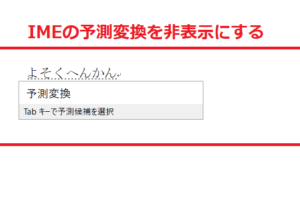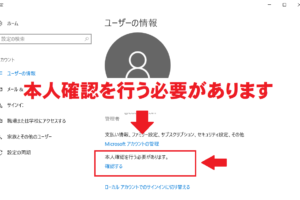Excelを利用していると、画面が今までと変わってしまうことがあります。
教室でご相談いただいた際には、生徒の方のパソコンと教室のパソコンの設定を見比べることで元に戻していますが、ご自宅ではそうもいきません。私自身の備忘録にもと、Excelの設定を一覧にしました。
Excelの画面が変だなと感じられましたら、一度設定をご確認ください。
Excelのオプションメニュー
Excelの「ファイル」タブをクリックし、「オプション」を開きます。
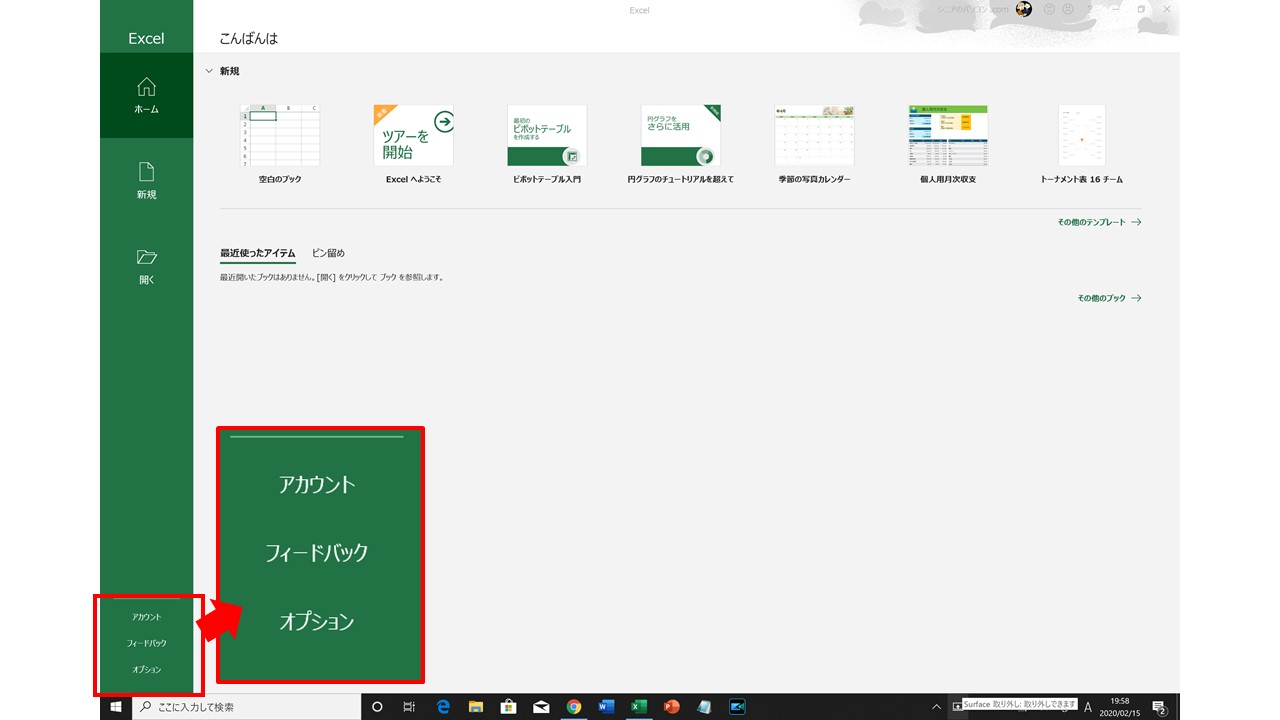
全般
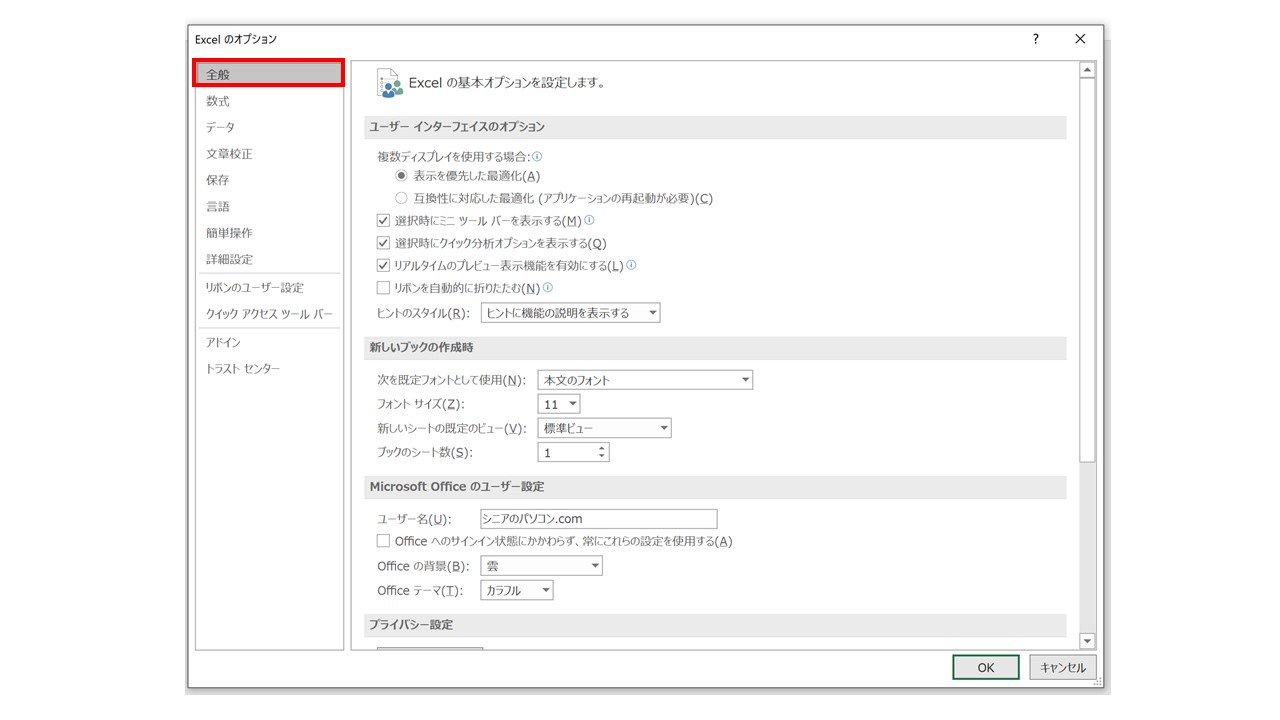
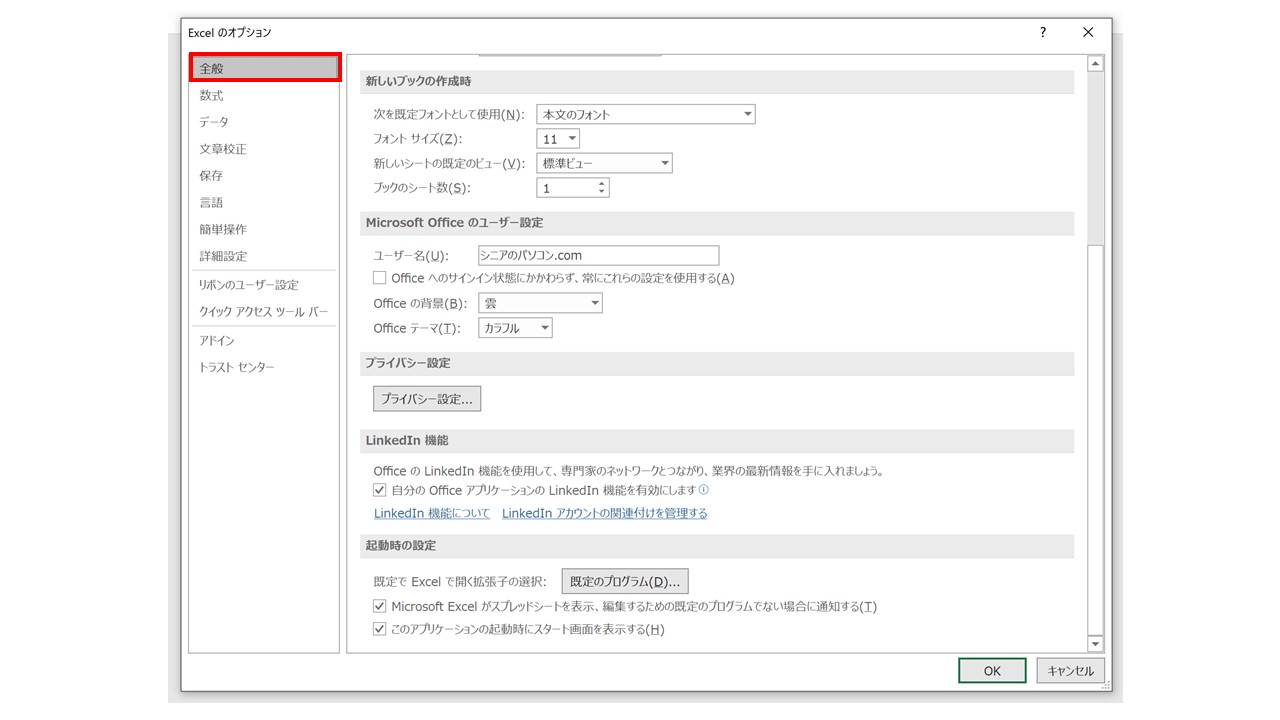
数式
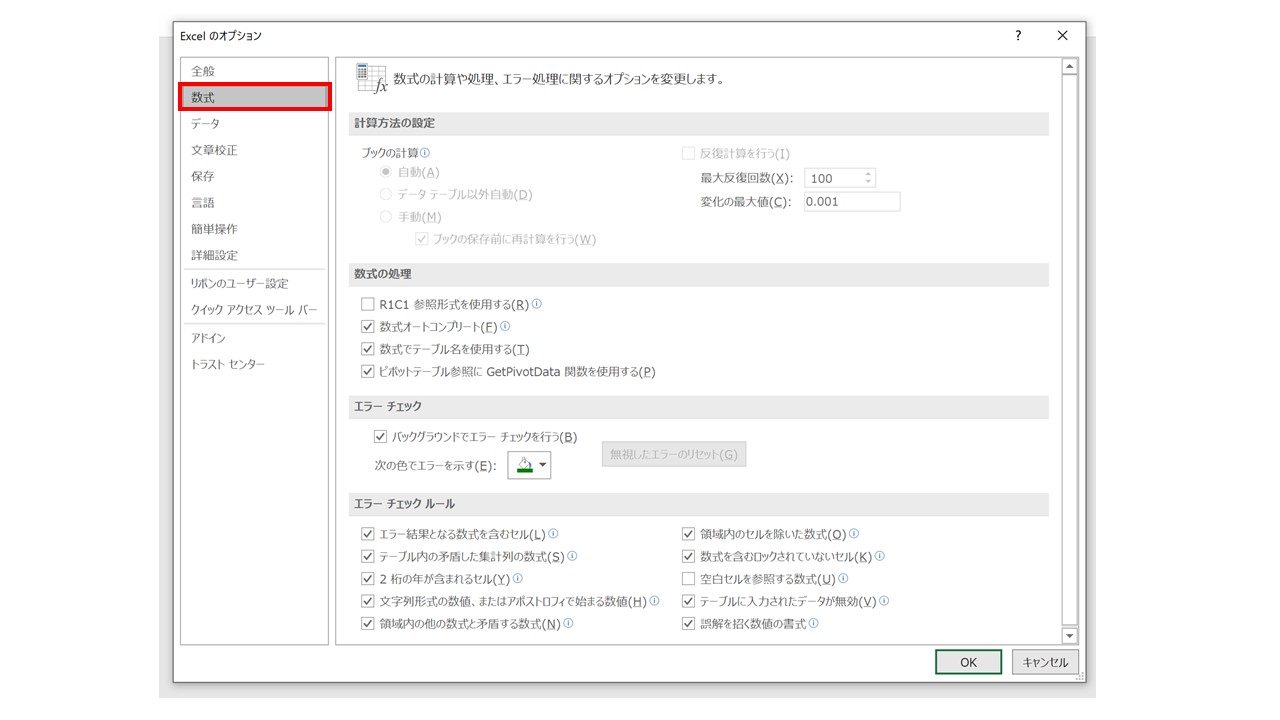
データ
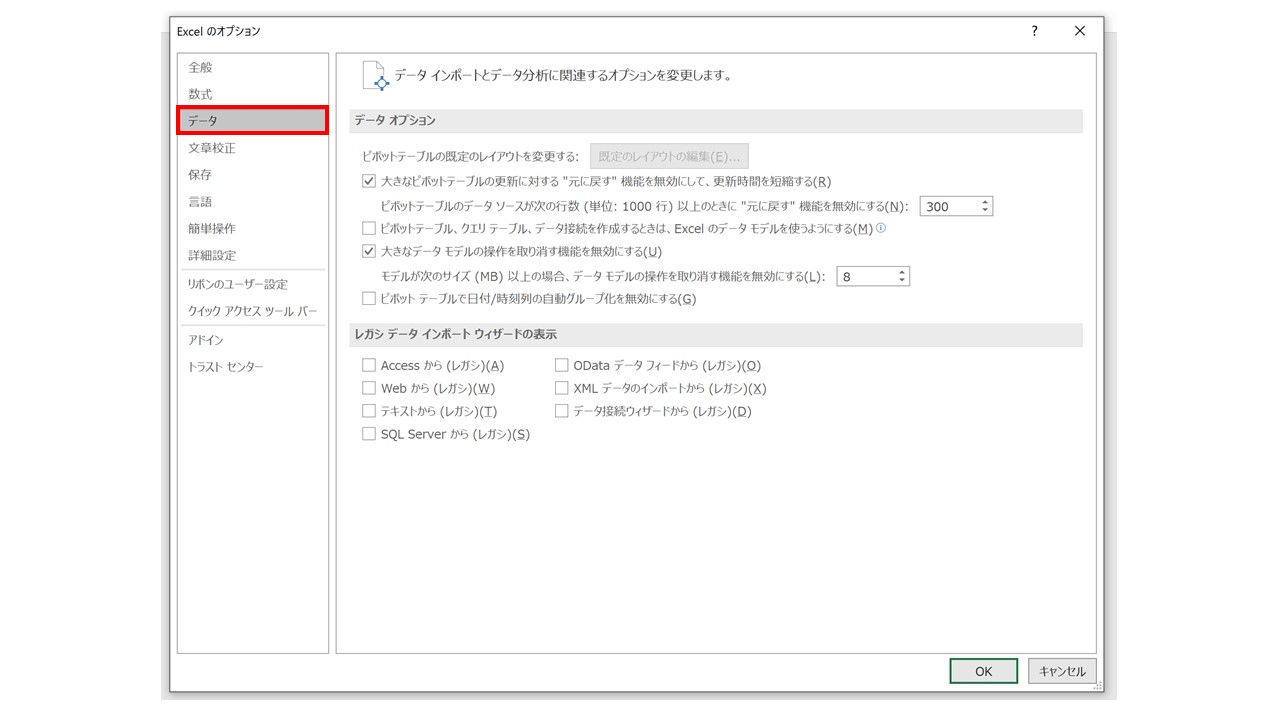
文章校正
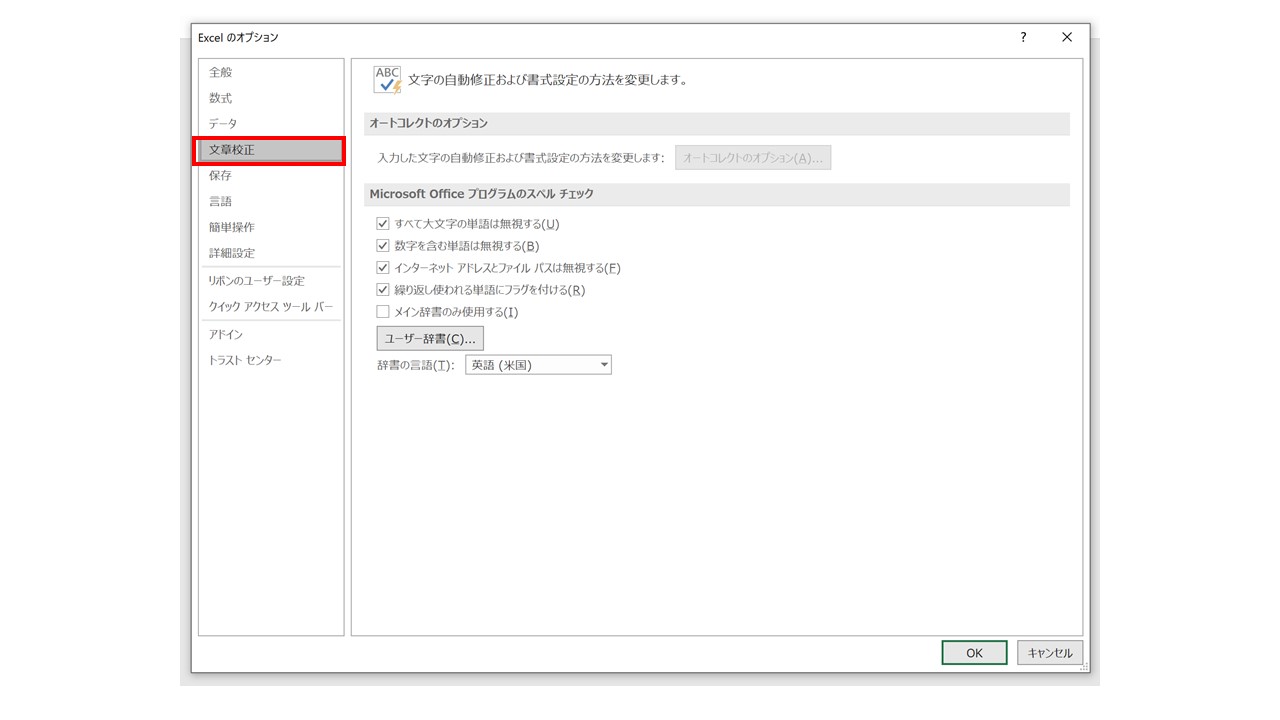
保存
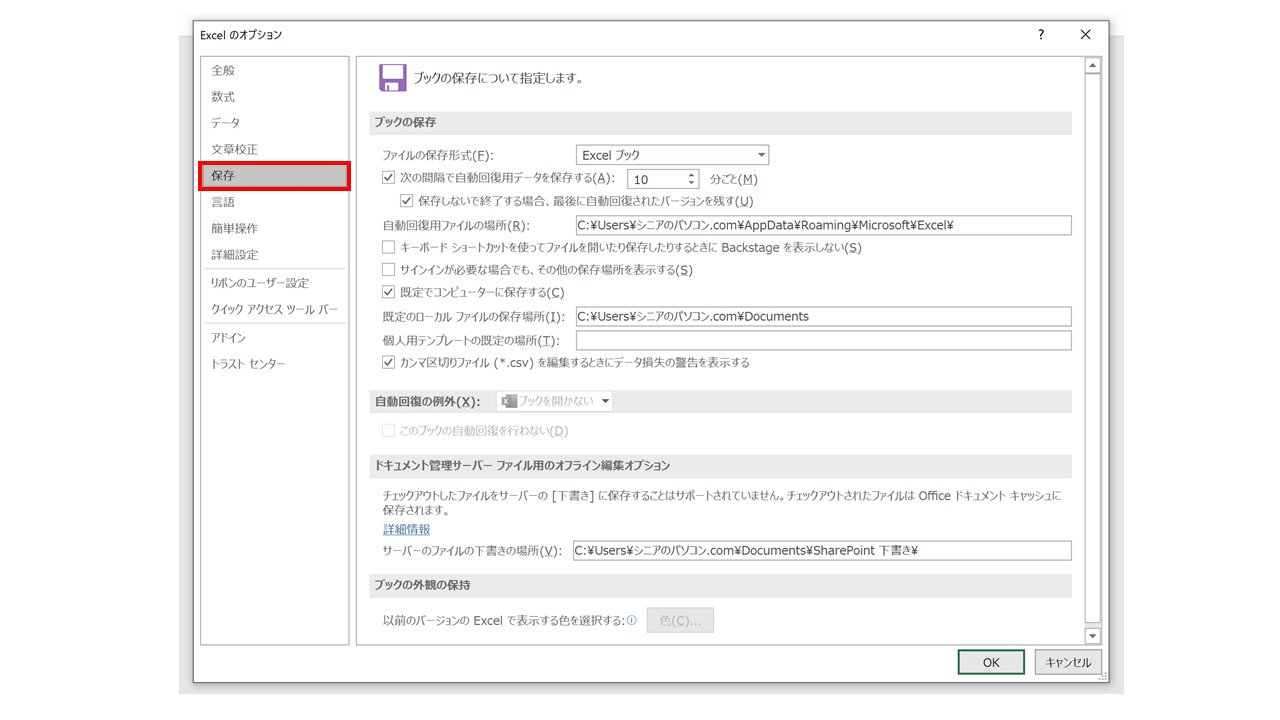
言語
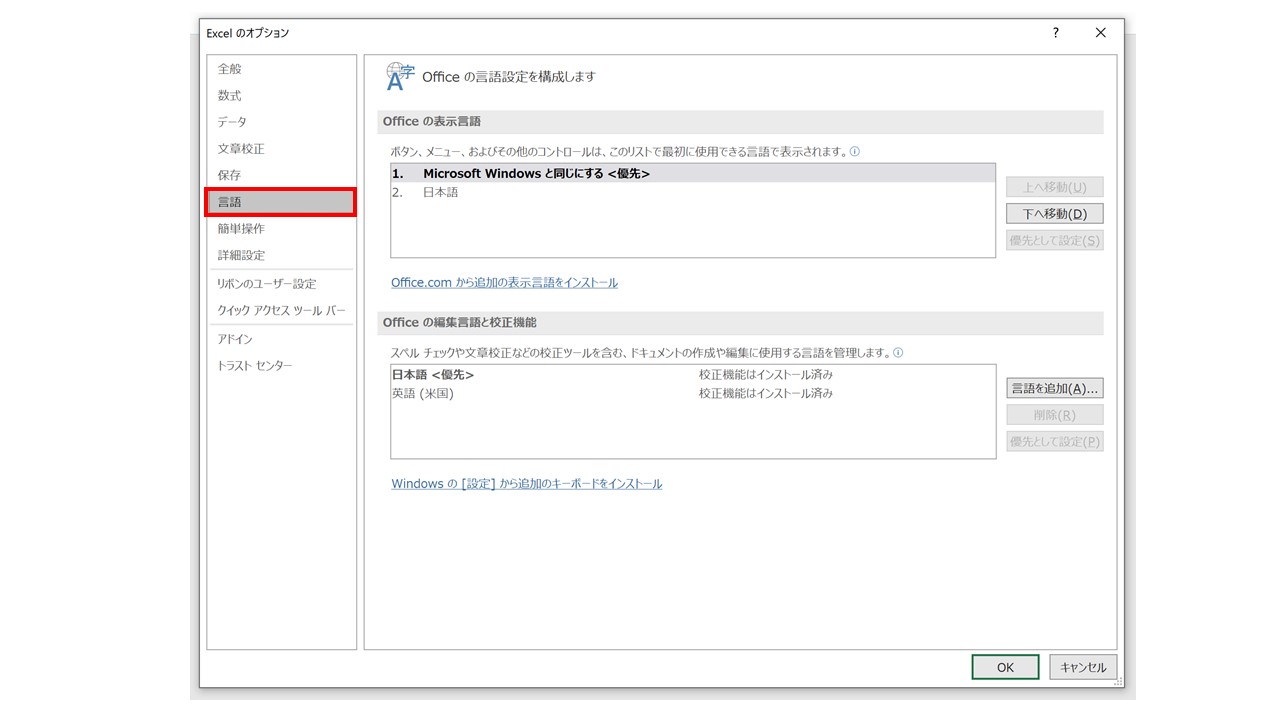
簡単操作
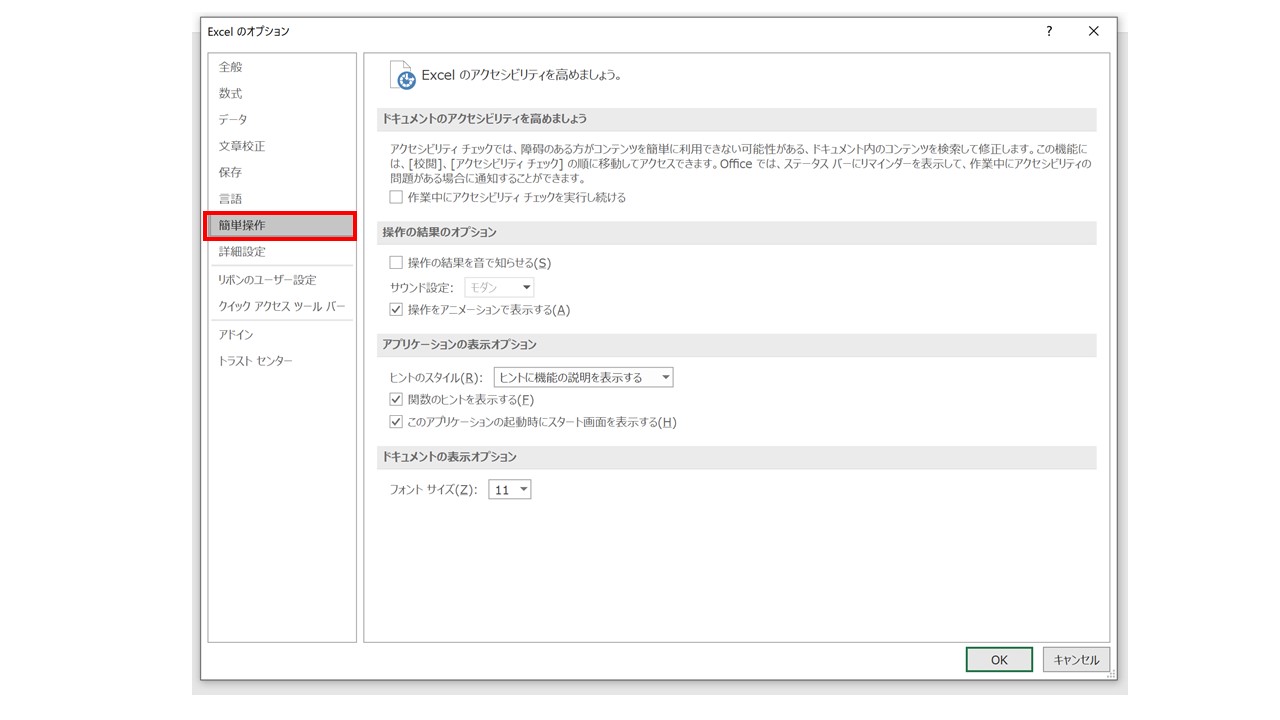
詳細設定
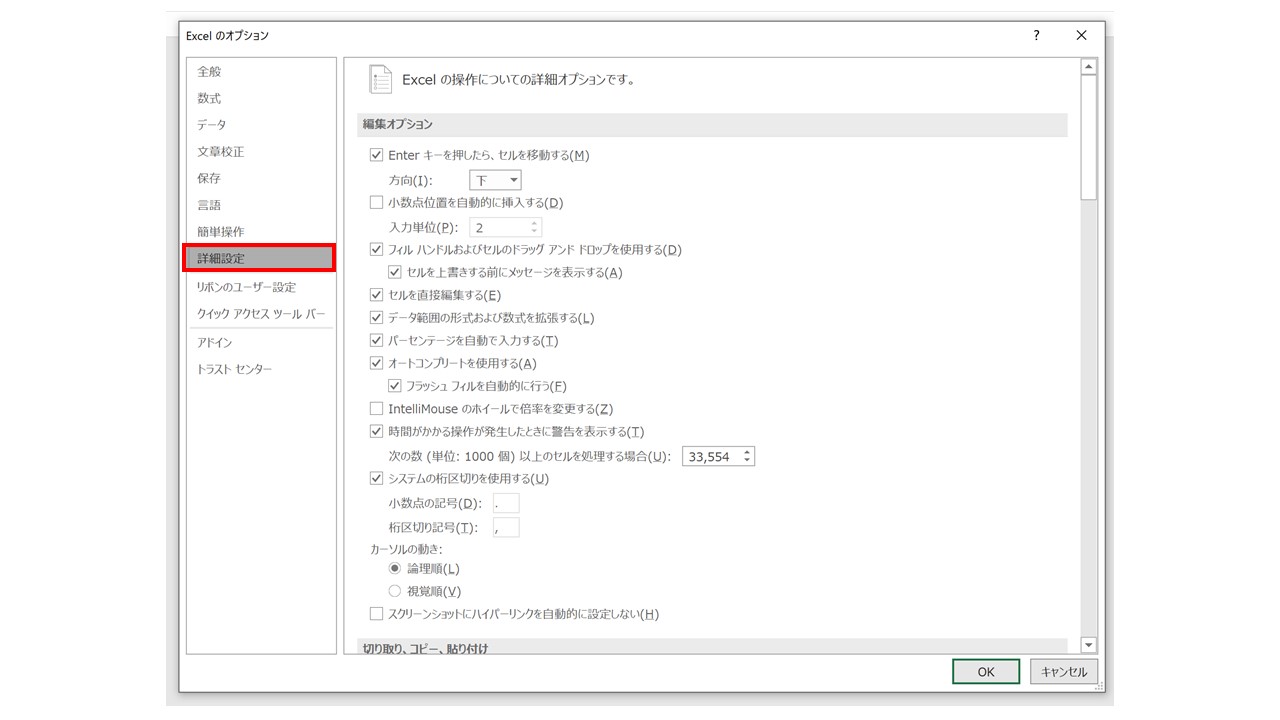
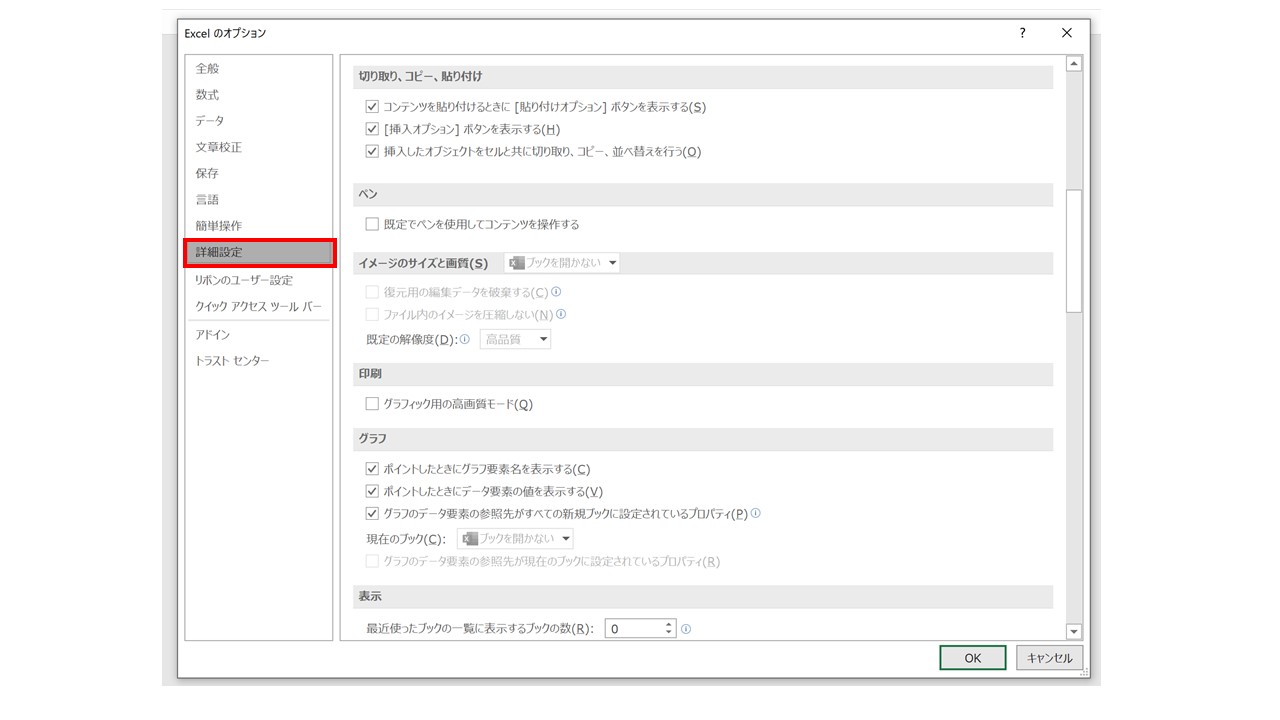
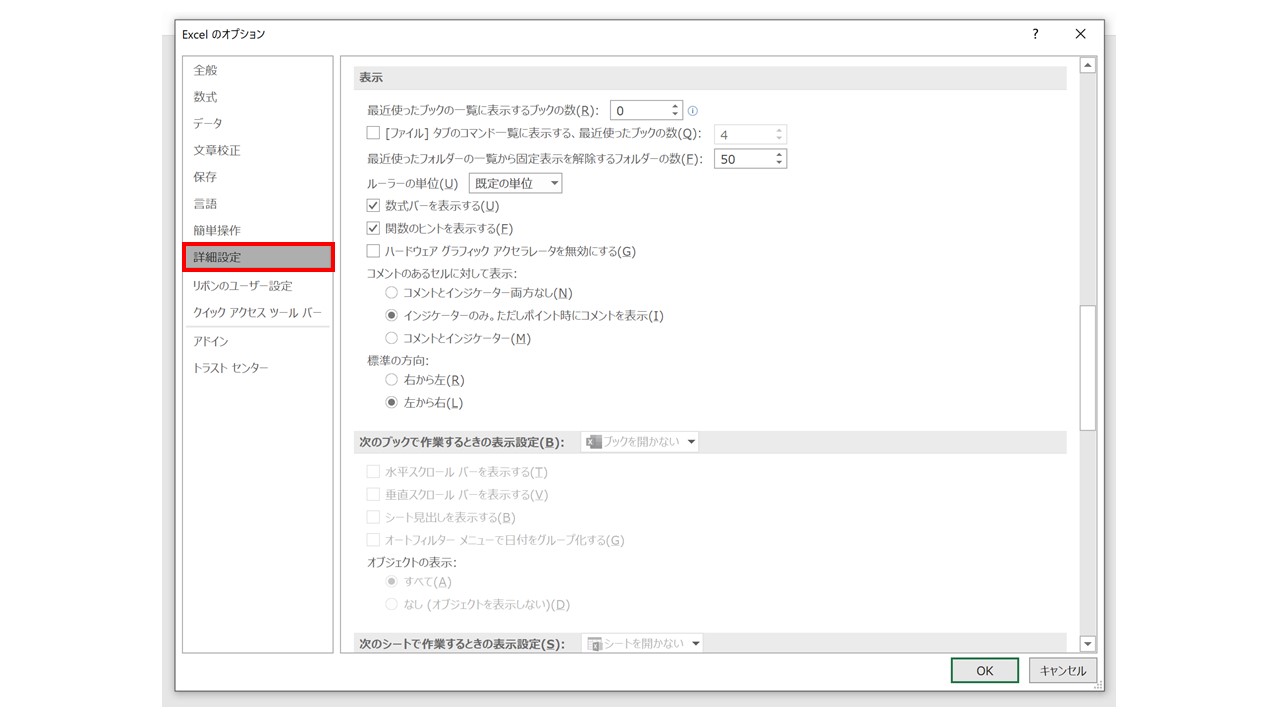
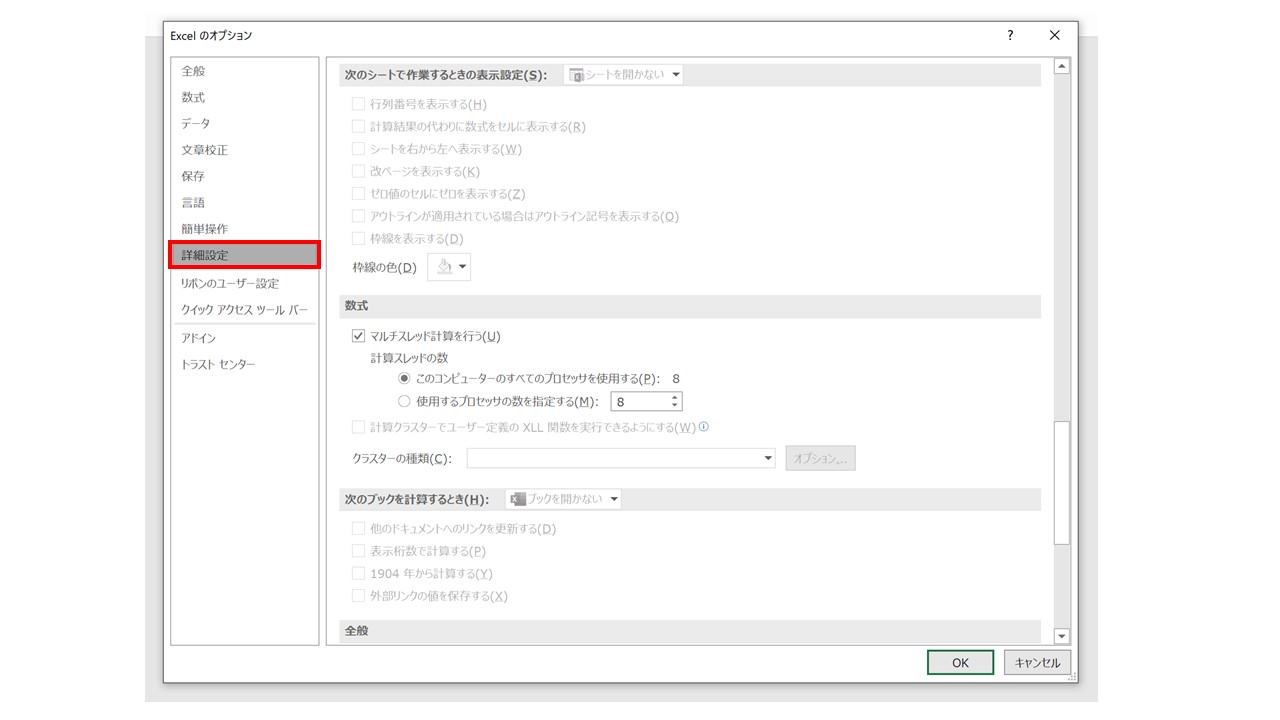
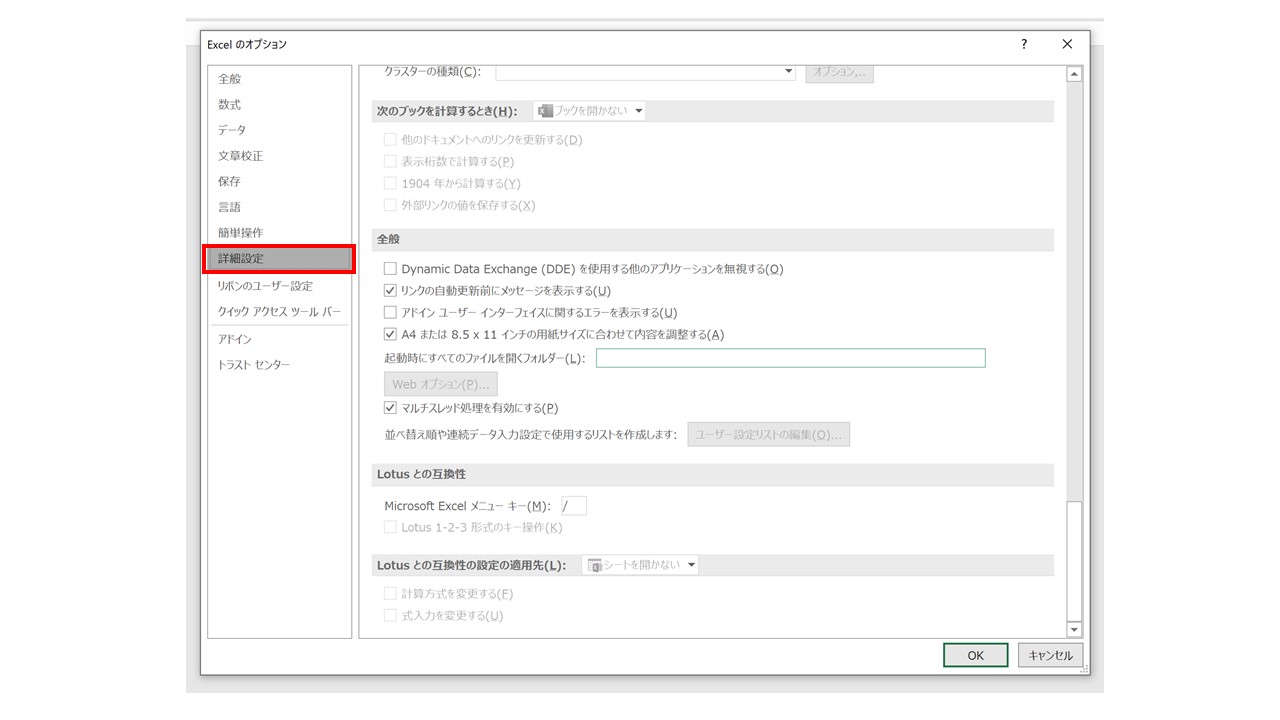
リボンのユーザー設定
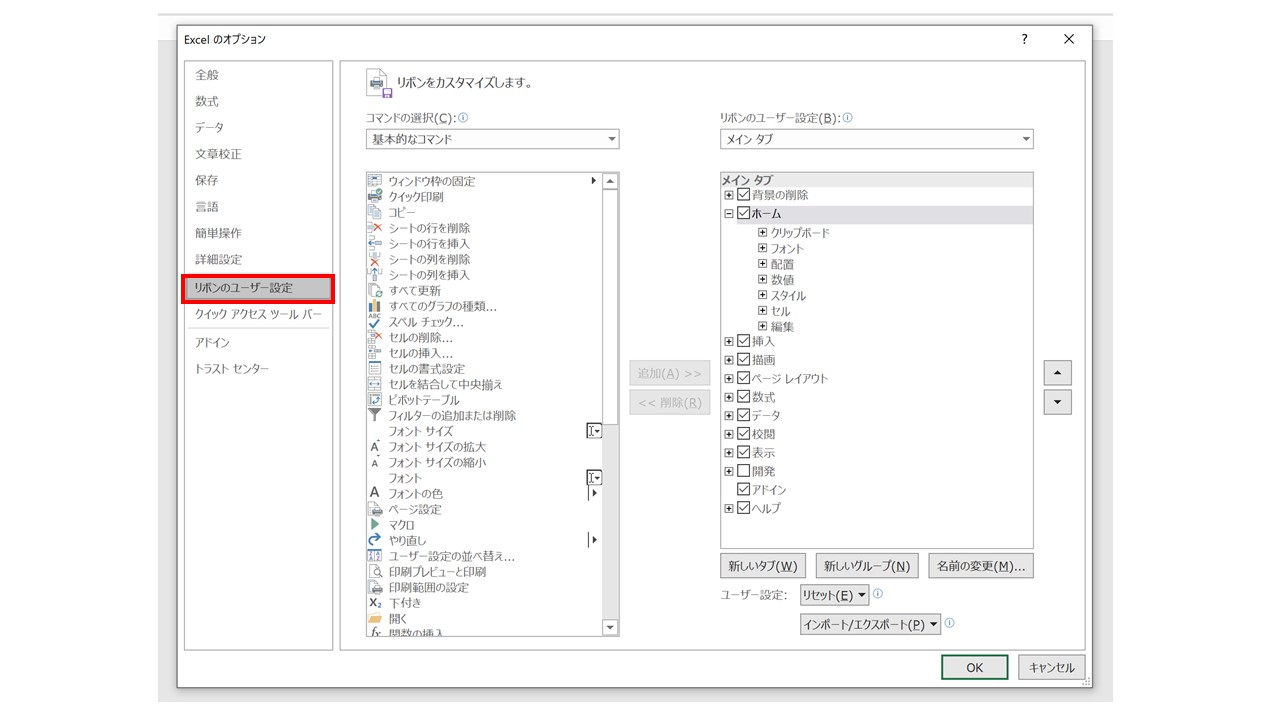
クイックアクセスツールバー
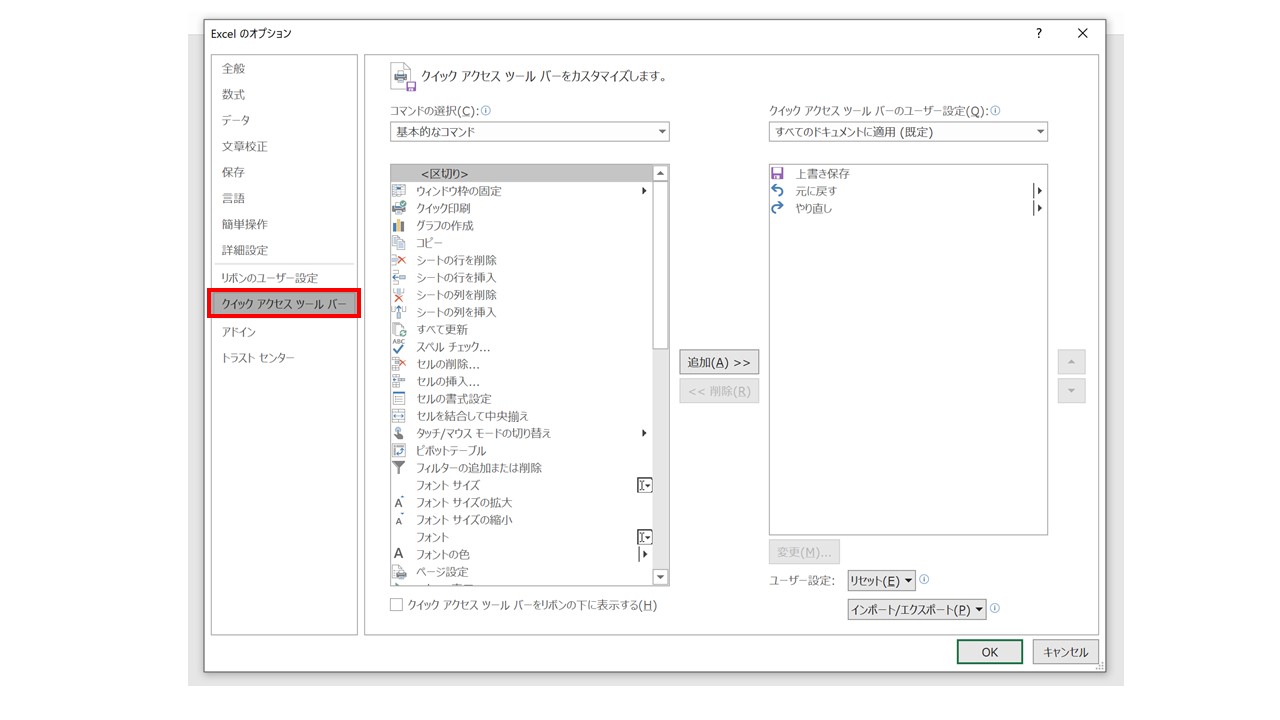
ここまでが、Excelのオプションで確認する項目でした。
次は、Wordと同じく、「ページレイアウト」タブと「表示」タブの標準設定です。
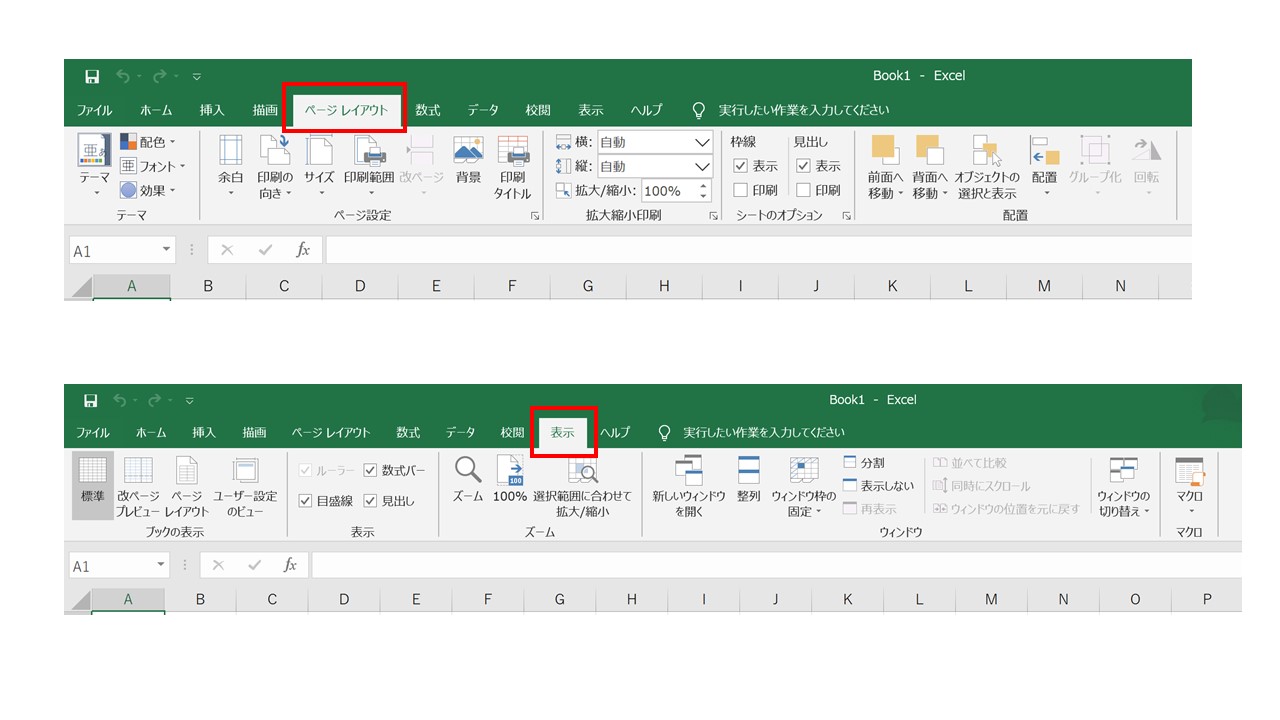
Excelでは、表示タブの設定が変わっているケースが多いため、「画面の様子がいつもと違うな」と感じたら、ぜひご確認ください。